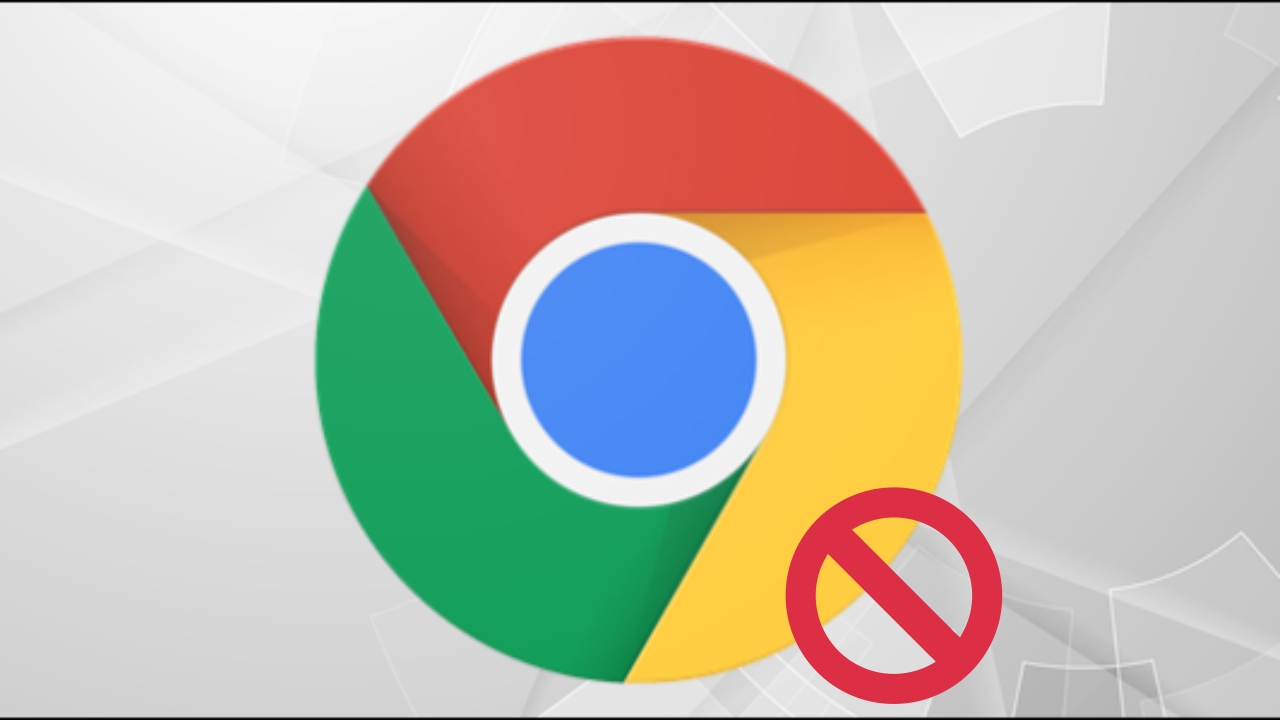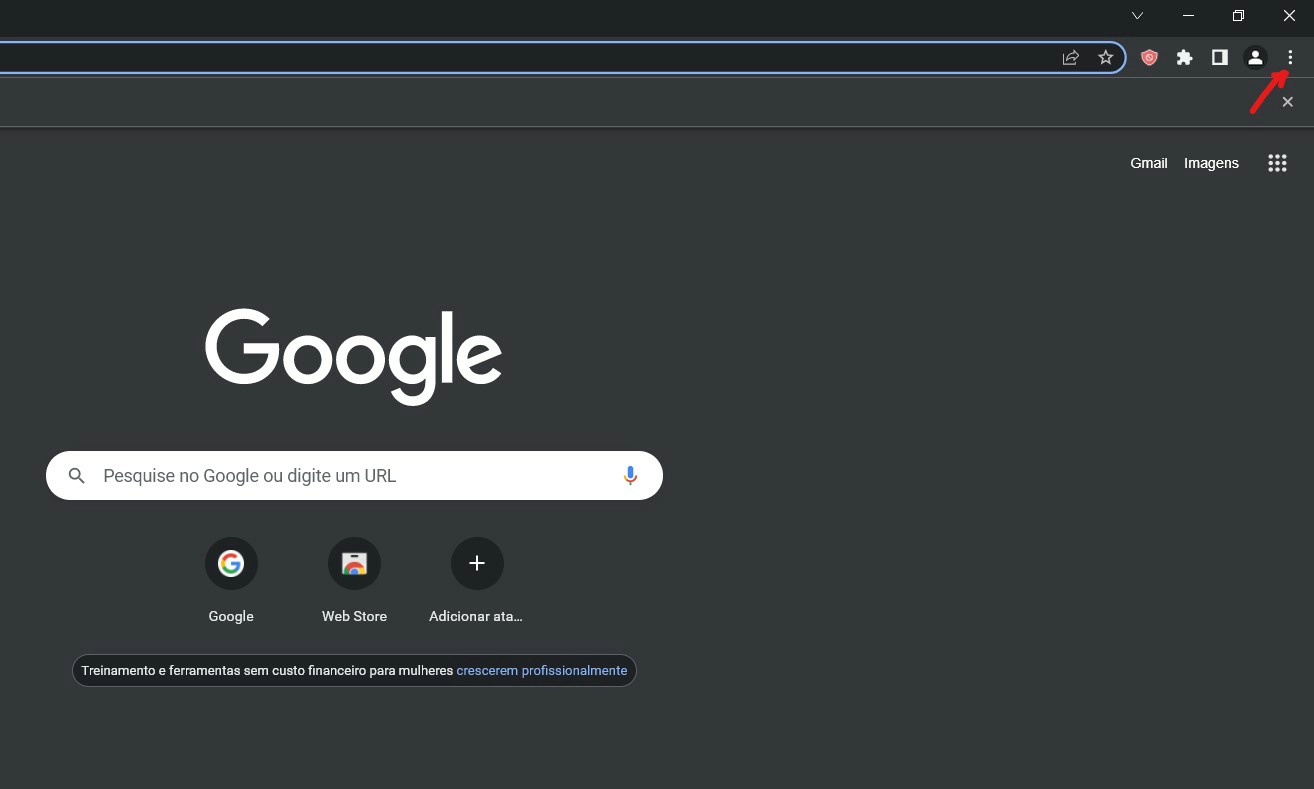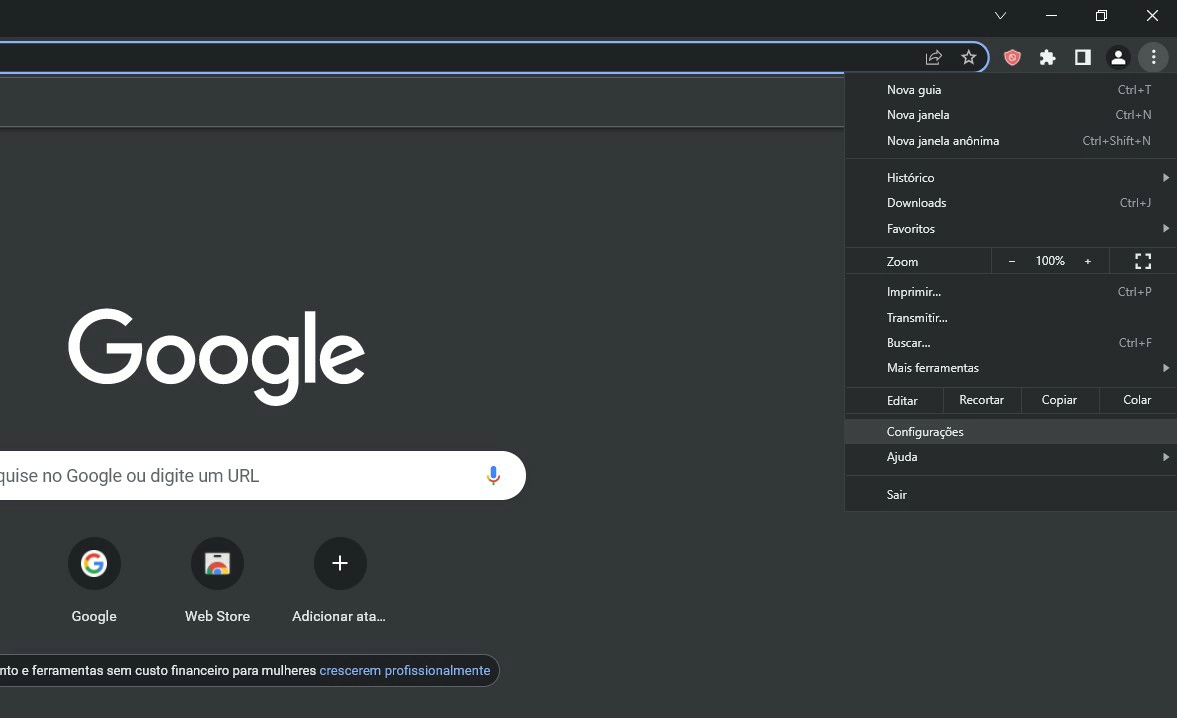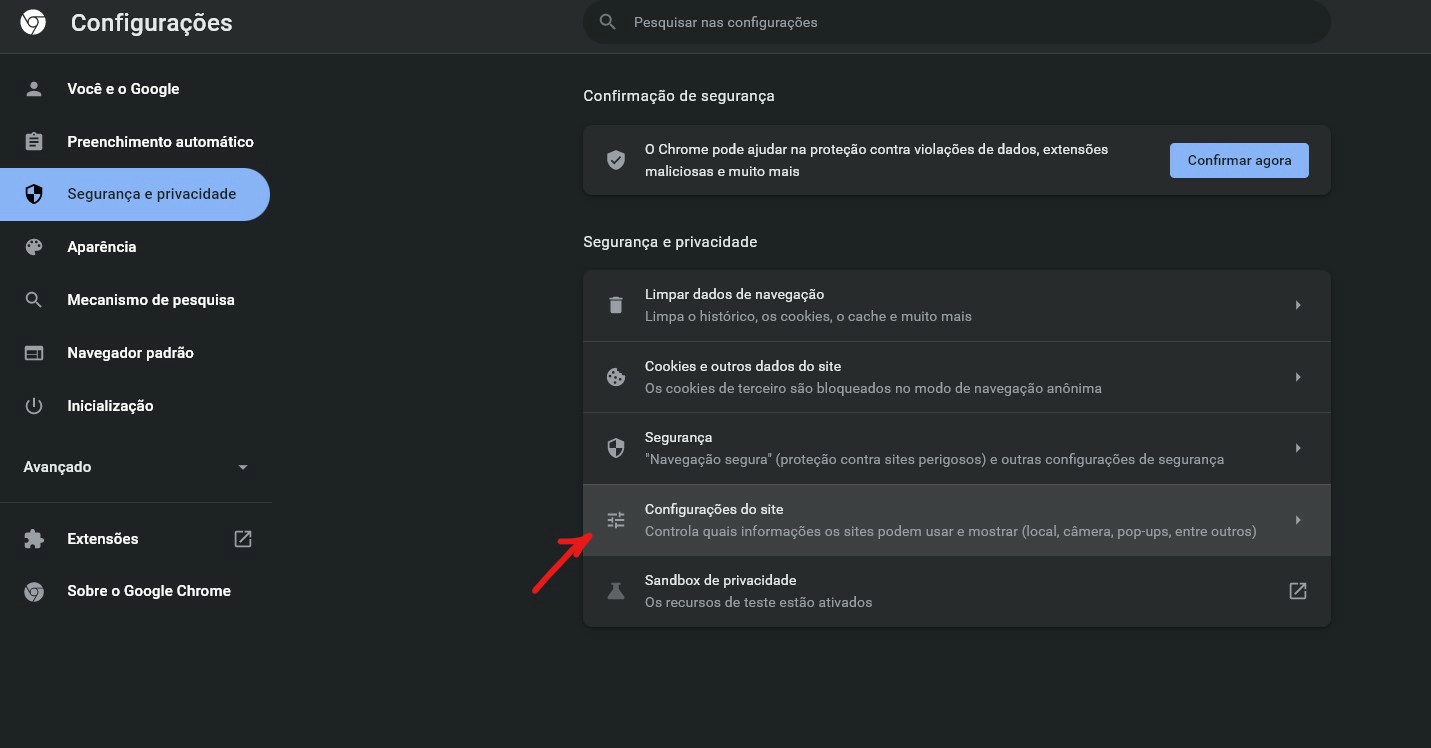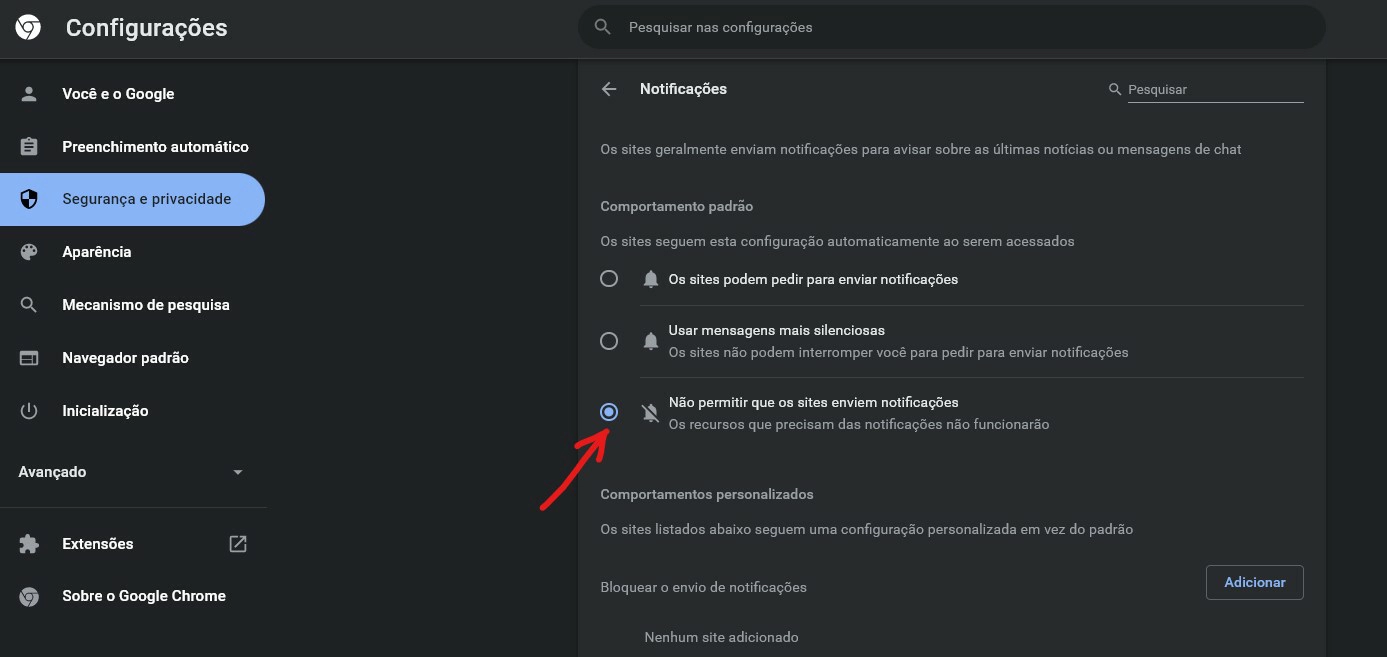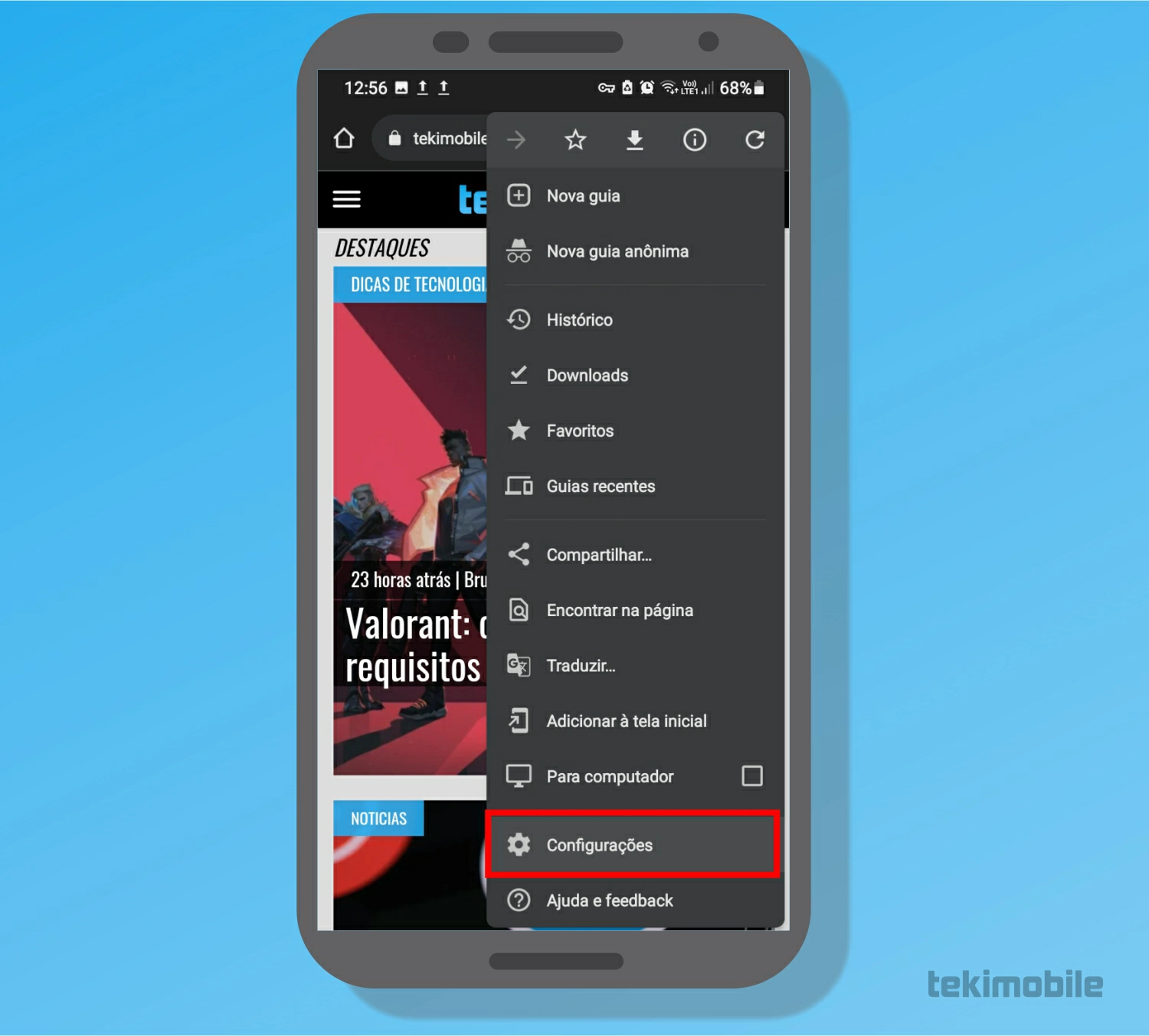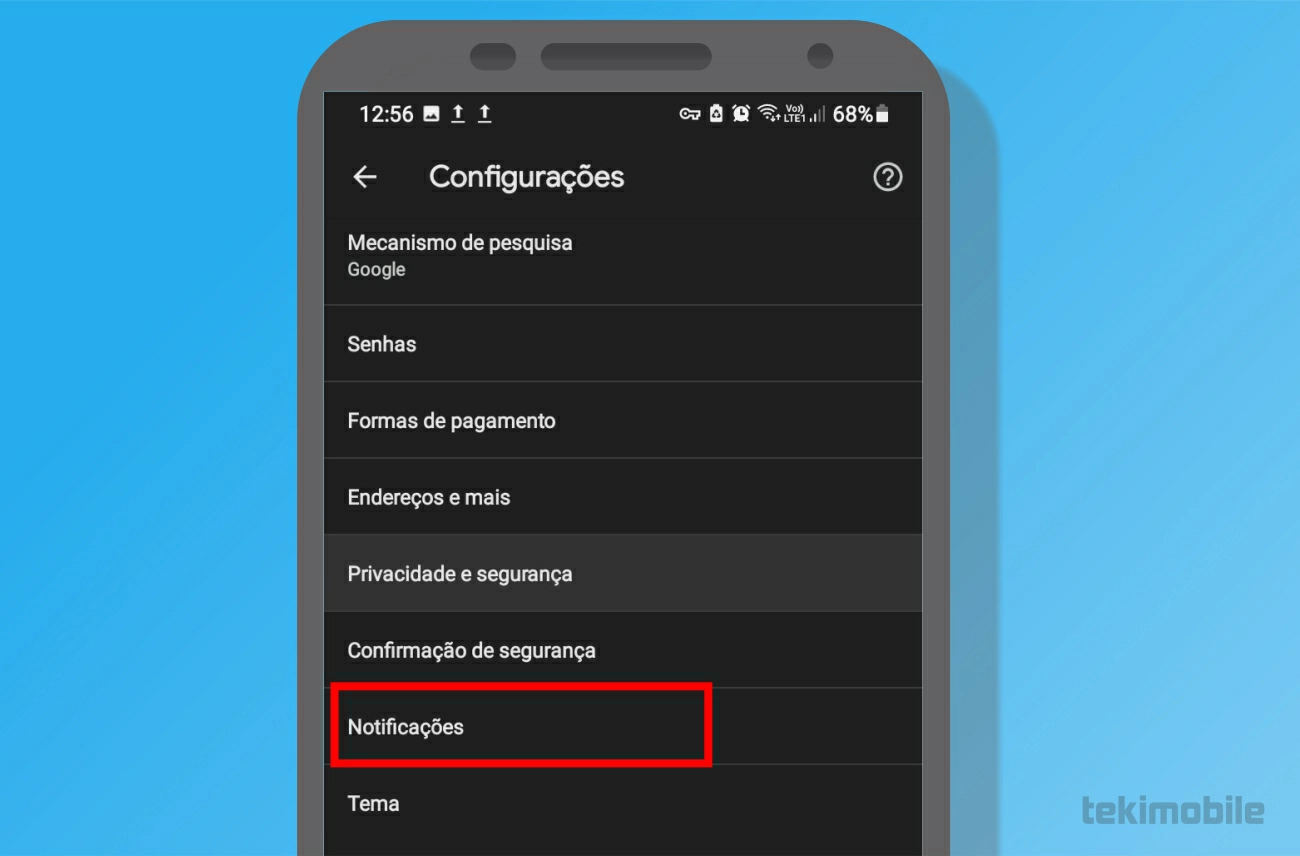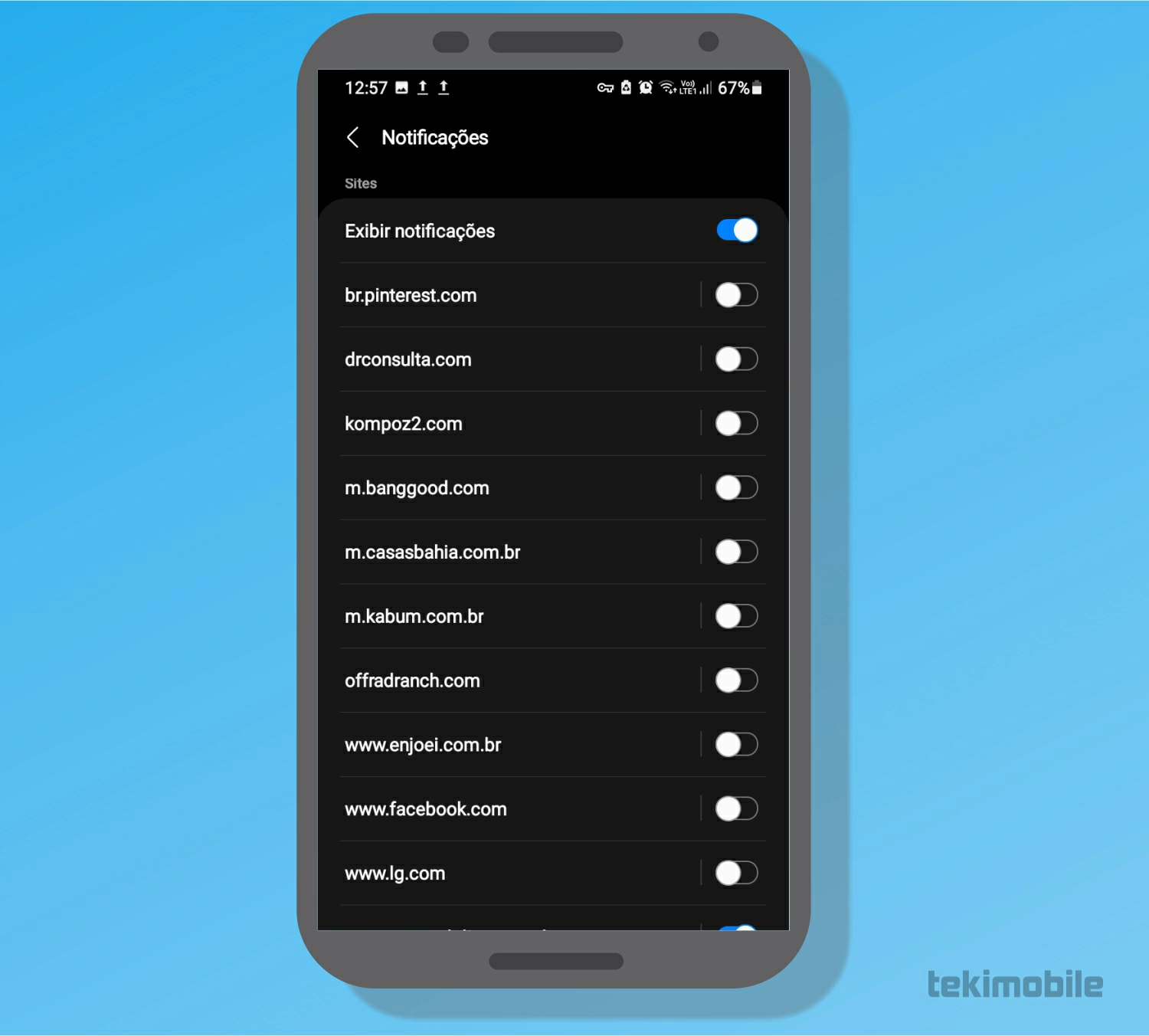Alguns sites podem ser um tanto abusivos na hora que enviam notificações uma vez que os usuários permitam isso, mas quando chega ao limite da tolerância, muitos procuram uma forma de como bloquear notificações do Chrome.
Poucos sabem disso, mas é possível bloquear notificações de sites abusivos no próprio navegador do Google Chrome. Esse artigo trabalhará numa forma oficial de como bloquear as notificações do Chrome no PC e como bloquear notificações do Chrome no celular.
Como bloquear as notificações do Chrome no pc
Para iniciarmos com uma solução de como bloquear notificações do Chrome, começaremos com a versão do aplicativo mais utilizado, a versão de computadores. É muito simples de fazer e não eixge nenhuma instalação adicional. Confira!
- Abra o seu navegador Google Chrome e selecione o ícone de três pontos verticais no canto superior direito do navegador, como pode ser observado na imagem abaixo.

Selecione o ícone de três pontos verticais no canto superior direito do navegador (Imagem: Bruno/Tekimobile) - Em seguida, selecione Configurações no menu suspenso que surgirá logo após clicar no ícone do passo anterior.

Selecione Configurações no menu suspenso (Imagem: Bruno/Tekimobile) - Na nova janela que foi aberta, selecione Privacidade e segurança no canto à esquerda da janela de configurações.
- Selecione Configurações do site na nova aba disponível e, em seguida, selecione Notificações.

Selecione Configurações do site (Imagem: Bruno/Tekimobile) - Na aba notificações desative a opção que permite que os sites enviem notificações, você também pode bloquear notificações de sites específicos nessa mesma seção.
Bloquear todas as notificações do Chrome
Para bloquear as notificações do Google Chrome de uma só vez é muito fácil.
- Abra o seu navegador Google Chrome e selecione o ícone de três pontos verticais no canto superior direito do navegador.

Abra o seu navegador Google Chrome e selecione o ícone de três pontos verticais como indicado pela seta (Imagem: Bruno/Tekimobile) - Em seguida, selecione Configurações no menu suspenso que surgirá logo após clicar no ícone do passo anterior.

Selecione Configurações no menu (Imagem: Bruno/Tekimobile) - Na nova janela que foi aberta, selecione Privacidade e segurança no canto à esquerda da janela de configurações.
- Selecione Configurações do site na nova aba disponível e, em seguida, selecione Notificações e defina a opção padrão como Não permitir que os sites enviem notificações, essa opção bloqueará todas as notificações que estão atrapalhando a sua navegação.

Selecione Notificações e defina a opção padrão como Não permitir que os sites enviem notificações, essa opção bloqueará todas as notificações que estão te incomodando (Imagem: Bruno/Tekimobile)
Pronto, agora você já sabe como bloquear notificações do Chrome no PC. A seguir, veremos como fazer o mesmo procedimento, mas dessa vez veremos como bloquear notificações do Chrome no celular.
Leia também:
Como bloquear notificações do Chrome no celular
O aplicativo do Google Chrome para celulares é muito semelhante a sua versão de computadores, por isso os processos de bloquear as notificações de notícias do Google Chrome de celular é semelhante ao guia anterior.
- Abra o seu navegador Google Chrome e toque no ícone de três pontos verticais no canto superior direito do navegador, como pode ser observado na imagem abaixo.
- Em seguida, selecione Configurações no menu suspenso que surgirá na tela logo após tocar sobre o ícone do passo anterior.

Selecione Configurações no menu suspenso (Imagem: Bruno/Tekimobile) - Na nova janela que foi aberta, selecione Notificações no menu da nova janela de configurações.

Selecione Notificações no menu da nova janela (Imagem: Bruno/Tekimobile) - Mais abaixo na lista da nova tela que foi aberta você terá acesso a uma série de sites que possuem liberdade de apresentar notificações em seu dispositivo.

Toque no interruptor para desativar as notificações (Imagem: Bruno/Tekimobile) - Na seção de sites em notificações desative os interruptores que permite que os sites enviem notificações, você também pode selecionar bloquear notificações de sites específicos nessa mesma seção, apenas por tocar no interruptor de cada site a sua escolha.
Esses são todos os passos que você deve seguir para saber como bloquear notificações do Chrome. Para mais dicas de como utilizar o navegador Google Chrome, acesse os links recomendados no começo desse artigo.
Dúvidas e sugestões de dicas como essa deixe nos comentários para sabermos as suas dúvidas e opiniões.